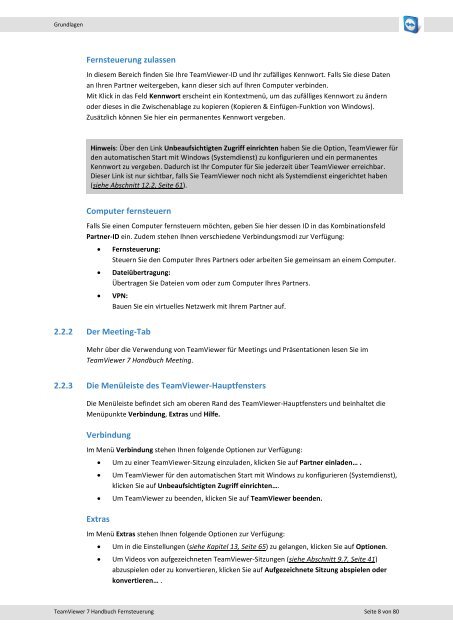teamviewer_manual_de
Sie wollen auch ein ePaper? Erhöhen Sie die Reichweite Ihrer Titel.
YUMPU macht aus Druck-PDFs automatisch weboptimierte ePaper, die Google liebt.
Grundlagen<br />
Fernsteuerung zulassen<br />
In diesem Bereich fin<strong>de</strong>n Sie Ihre TeamViewer-ID und Ihr zufälliges Kennwort. Falls Sie diese Daten<br />
an Ihren Partner weitergeben, kann dieser sich auf Ihren Computer verbin<strong>de</strong>n.<br />
Mit Klick in das Feld Kennwort erscheint ein Kontextmenü, um das zufälliges Kennwort zu än<strong>de</strong>rn<br />
o<strong>de</strong>r dieses in die Zwischenablage zu kopieren (Kopieren & Einfügen-Funktion von Windows).<br />
Zusätzlich können Sie hier ein permanentes Kennwort vergeben.<br />
Hinweis: Über <strong>de</strong>n Link Unbeaufsichtigten Zugriff einrichten haben Sie die Option, TeamViewer für<br />
<strong>de</strong>n automatischen Start mit Windows (Systemdienst) zu konfigurieren und ein permanentes<br />
Kennwort zu vergeben. Dadurch ist Ihr Computer für Sie je<strong>de</strong>rzeit über TeamViewer erreichbar.<br />
Dieser Link ist nur sichtbar, falls Sie TeamViewer noch nicht als Systemdienst eingerichtet haben<br />
(siehe Abschnitt 12.2, Seite 61).<br />
Computer fernsteuern<br />
Falls Sie einen Computer fernsteuern möchten, geben Sie hier <strong>de</strong>ssen ID in das Kombinationsfeld<br />
Partner-ID ein. Zu<strong>de</strong>m stehen Ihnen verschie<strong>de</strong>ne Verbindungsmodi zur Verfügung:<br />
• Fernsteuerung:<br />
Steuern Sie <strong>de</strong>n Computer Ihres Partners o<strong>de</strong>r arbeiten Sie gemeinsam an einem Computer.<br />
• Dateiübertragung:<br />
Übertragen Sie Dateien vom o<strong>de</strong>r zum Computer Ihres Partners.<br />
• VPN:<br />
Bauen Sie ein virtuelles Netzwerk mit Ihrem Partner auf.<br />
2.2.2 Der Meeting-Tab<br />
Mehr über die Verwendung von TeamViewer für Meetings und Präsentationen lesen Sie im<br />
TeamViewer 7 Handbuch Meeting.<br />
2.2.3 Die Menüleiste <strong>de</strong>s TeamViewer-Hauptfensters<br />
Die Menüleiste befin<strong>de</strong>t sich am oberen Rand <strong>de</strong>s TeamViewer-Hauptfensters und beinhaltet die<br />
Menüpunkte Verbindung, Extras und Hilfe.<br />
Verbindung<br />
Im Menü Verbindung stehen Ihnen folgen<strong>de</strong> Optionen zur Verfügung:<br />
• Um zu einer TeamViewer-Sitzung einzula<strong>de</strong>n, klicken Sie auf Partner einla<strong>de</strong>n… .<br />
• Um TeamViewer für <strong>de</strong>n automatischen Start mit Windows zu konfigurieren (Systemdienst),<br />
klicken Sie auf Unbeaufsichtigten Zugriff einrichten….<br />
• Um TeamViewer zu been<strong>de</strong>n, klicken Sie auf TeamViewer been<strong>de</strong>n.<br />
Extras<br />
Im Menü Extras stehen Ihnen folgen<strong>de</strong> Optionen zur Verfügung:<br />
• Um in die Einstellungen (siehe Kapitel 13, Seite 65) zu gelangen, klicken Sie auf Optionen.<br />
• Um Vi<strong>de</strong>os von aufgezeichneten TeamViewer-Sitzungen ( siehe Abschnitt 9.7, Seite 41)<br />
abzuspielen o<strong>de</strong>r zu konvertieren, klicken Sie auf Aufgezeichnete Sitzung abspielen o<strong>de</strong>r<br />
konvertieren… .<br />
TeamViewer 7 Handbuch Fernsteuerung Seite 8 von 80